Nah karena memang acara tersebut makin popular dan sering di Tonton oleh masyarakat Indonesia dan untuk sekedar iseng dan mengisi beberapa Post dalam Editing Foto maka dari admin telah membuatkan langkah maupun tutorialnya yang mudah untuk di kerjakan Kita sebagai Editor hanya perlu menggunakan Beberapa bahan dalam pengerjaannya diantaranya App Picsay pro yang wajib untuk di lakukan via Android, selain itu di perlukan beberapa bahan gambar program televisi seperti Foto Trans7 Live.PNG serta Bahan gambar lainnya seperti logo Masih Dunia Lain.PNG kedua bahan gambar/Foto tersebut tentu sangat di utamakan dalam melakukan editing karena jika tidak ada Bahan - bahan mentahan logo trans dan Dunia Lain otomatis tentu tidak akan membuat terlihat nyata bahkan hanya sebuah Foto biasa yang tidak berkesan apa - apa.
Untuk Tahap - tahapnya memang cukup banyak akan tetapi semua sangat Mudah dan di Screenshoot berdasarkan perubahan beberapa Frame maupun layer agar membuat para pengguna Picsay pro menjadi lebih paham dan tidak terlalu kesulitan dalam Editing Foto tersebut, Cara ini tentu bisa memanipulasi teman - teman anda jikala Hasil Editan anda terlihat bagus dan Real untuk hasil Jadinya anda bisa Gunakan Kamera Handphone teman anda untuk Mengambil hasil Foto editan anda contohnya seperti Gambar dibawah Ini.
Untuk yang ingin langsung menuju Tutornya anda bisa menyiapkan beberapa perlengkapan yang memang wajib untuk di lakukan pada tutor Edit Foto Seperti berada di Acara TV Masih Dunia lain berikut ini perlengkapan dan bahan - bahannya :
- Jika belum memiliki PicSay anda bisa Download App PicSay Versi Pro.
- Siapkan Bahan Mentahan/Gambar Logo Trans7Live.Png dan Icon gambar Masih Dunia Lain.png
- Siapkan Foto anda yang tidak terlalu Gelap dan ambil pada Malam hari.
- Dan siapkan juga Kamera dari HP lain untuk Mengambil Foto di Hp satunya.
Berikut ini Tutorial PicSay Pro Masih Dunia Lain Frame :
Penjelasan Tahap Editingnya :
1. Get Picture dari album atau dari Kamera.
2. Kurang lebih Seperti gambar diatas
3. Setelah itu langsung pilih "Effect" dan pilih "Grayscale"
4. Atur warnanya hingga sesuai atau seperti gambar diatas dan pilih "Done".
5. Setelah itu pilih "Adjust" dan pilih "Curves"
6. Atur dan sesuaikan kontrasnya dan pilih "Done" jika selesai.
7. Selanjutnya pilih "Grifty".
8. Dan atur seperti gambar diatas.
9. Selanjutnya Pilih "Insert Picture"
10. Dan pilih logo icon Trans7Live pilih "Done".
11. Atur dan letakan di pojok kanan atas.
12. Selanjutnya insert picture lagi.
13. Dan pilih Logo Gambar Masih Dunia Lain yang sudah di download tadi.
14. Atur dan Tempatkan dengan sesuai.
15. Atur Blend Mode menjadi Add.
16. Pilih Juga Effect Saturation
17. Dan geser ke kiri hingga 0%.
18. Jika sudah pilih opsi "Stiker" dan pilih "Title".
19. Tulis Kata LIVE dan sesuakan dengan Template/Font yang tersedia.
20. Atur hingga warnanya Merah semua.
21. Untuk mempermudah peletakan anda bisa Perbesar Gambar dengan Zoom layar.
22. Selesai, terakhir gambar siap untuk di Foto dengan Kamera Hp lain.
Note : Untuk Hasil Gambar yang lebih terlihat Real seperti di layar Televisi, anda bisa Buka hasil Gambar Editing anda dan ambilah dengan Foto dari kamera Hp yang berbeda.
Nah selesai sudah Tutorial Cara Membuat gambar Frame masih dunia lain, sekian dan selamat mencoba Edit semoga artikel Editing Foto Frame Masih Dunia Lain seperti Nyata dengan PicSay ini berguna dan bermanfaat untuk para pengunjung setia blog bacandroids, jangan Lupa Share dan Berkomentar jika sudah membuatnya.

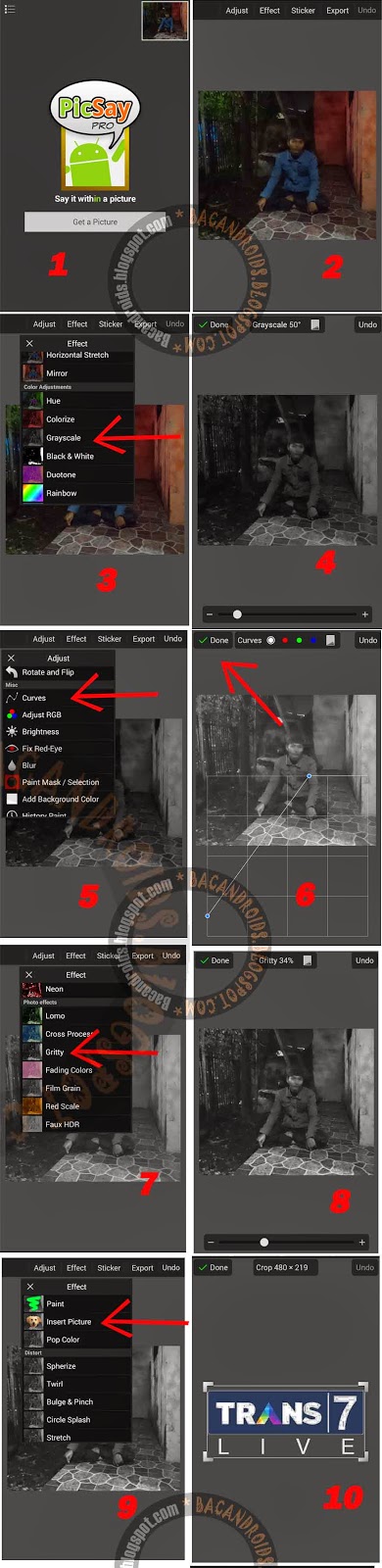
















0 komentar:
Posting Komentar